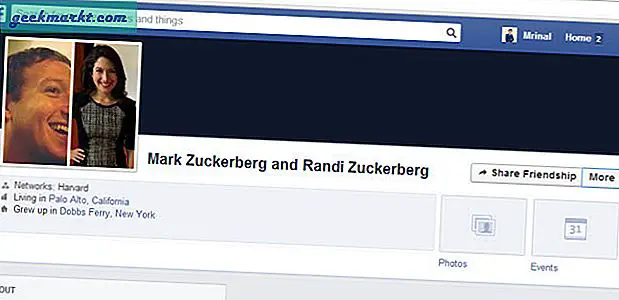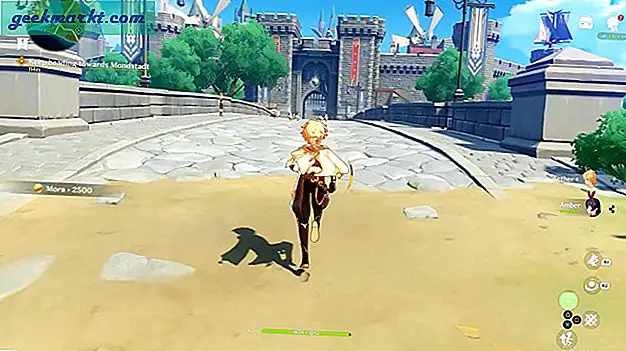Met meer gezinnen die thuis blijven tijdens de pandemie, Netflix heeft onlangs zijn instellingen voor ouderlijk toezicht bijgewerkt met 2 langverwachte functies. Een, nu vergrendelt u een profiel met een 4-cijferige pincode. Ten tweede, filter titels uit op basis van beoordelingen, of blokkeer zelfs individuele titels als er titels zijn die de grenzen van hun beoordeling verleggen. Laten we ze een voor een bekijken.
Ouderlijk toezicht instellen op Netflix
1. PIN-vergrendeling op profielen
Vóór deze update kunnen kinderen gemakkelijk overschakelen naar elk gewenst profiel. Nu kunt u uw profiel echter met een wachtwoord beveiligen om ze erbuiten te houden. Om een profielvergrendeling in te stellen, moet u natuurlijk eerst profielen maken. Als je ze eenmaal hebt. Volg de stappen.
1. Ga naar de Netflix-site en wijs naar het profielpictogram rechtsboven. Klik in het vervolgkeuzemenu op "Account".

2. Navigeer op de accountpagina helemaal naar beneden naar het gedeelte "Profiel en ouderlijk toezicht". Klik nu op de pijl naast het profiel dat u nodig heeft om een slot in te stellen. Voor dit geval moet u uw eigen profiel (of een profiel voor volwassenen) vergrendelen waarvan u niet wilt dat uw kinderen het gebruiken.

3. Klik in het uitgebreide menu op de knop “Wijzigen” naast Profielvergrendeling.

4. Vervolgens wordt u gevraagd om uw accountwachtwoord in te voeren ter verificatie voordat u wijzigingen aanbrengt.

5. Vink op de pagina Profielvergrendeling het vakje aan naast "Een pincode vereist voor toegang tot het profiel". Nu kunt u een 4-cijferige pincode voor het profiel instellen en op de knop Opslaan klikken.

Nadat u een pincode voor de profielen heeft ingesteld, ziet u een slotpictogram naast het profiel in de accountinstellingen. Daarnaast ontvang je ook een e-mail van Netflix met de pincodevergrendeling.
Als u de pincode wilt wijzigen of de laatste pincode wilt zien, moet u hetzelfde proces opnieuw doorlopen.

Lezen: 10 Chrome-extensies om uw Netflix-ervaring een boost te geven
2. Beperkingen bij het bekijken
Om ervoor te zorgen dat uw kind geen inhoud van 18 jaar en ouder of een horrorfilm ziet, kunt u beperkingen instellen voor uw Kids-profiel. Deze opties waren er ook eerder, maar met de recente update heeft Netflix het beoordelingssysteem uitgebreid naar TV-Y, PG, PG-13, enzovoort. En niet alleen dat, zelfs als sommige films en tv-programma's kindvriendelijk zijn, maar sommige scènes bevatten die u ongepast vindt, kunt u deze blokkeren op het profiel van uw kind. Zelfs als ze ernaar zoeken op naam. Hier is hoe je het instelt.
1. Klik onder de accountinstellingen op de pijl naast het profiel van uw kind. Klik in het uitgebreide menu op de "Verandering" knop naast Beperkingen bekijken.

2. Vervolgens wordt u gevraagd om uw accountwachtwoord in te voeren ter verificatie voordat u wijzigingen aanbrengt.

3. Op de pagina Beperkingen bekijken, heeft u de mogelijkheid om de account leeftijdsbeperking te geven. Als uw kind bijvoorbeeld pas 9 jaar oud is, kunt u de accountbeperking instellen op 7+. Om dat te doen, kunt u op het 7+ keuzerondje klikken.

4. Nu toont Netflix alleen titels met de classificatie 7+ en lager op het volgende account. Bovendien kun je na de recente update nu series uitfilteren op basis van de titel. Ik wil bijvoorbeeld niet dat mijn kind "Alexa & Katie" ziet, ongeacht de leeftijdsclassificatie van het profiel, ik kan ervoor kiezen om dat te doen. Typ gewoon "Alexa & Katie" en selecteer de titelnaam uit de prompt. Plaats dat, klik op de knop Opslaan om de wijzigingen te registreren.
Met de recente update kun je specifieke titels uit het profiel van je kind filteren.

U kunt de leeftijdsbeperking zien in de sectie profielen onder de sectie Profiel en ouderlijk toezicht.

Afsluitende woorden
Met de groeiende concurrentie van Disney + doet Netflix er alles aan om ervoor te zorgen dat je gezin bij Netflix blijft. Deze updates en wijzigingen zorgen ervoor dat je kind Netflix kan kijken. Zorg er echter voor dat u het accountwachtwoord niet deelt en uw profiel niet inschakelt op het apparaat in de gemeenschappelijke ruimte. Laat het me weten in de onderstaande opmerkingen voor meer problemen of vragen over Netflix
Lees ook: Pandemische films op Netflix die u nu kunt bekijken!